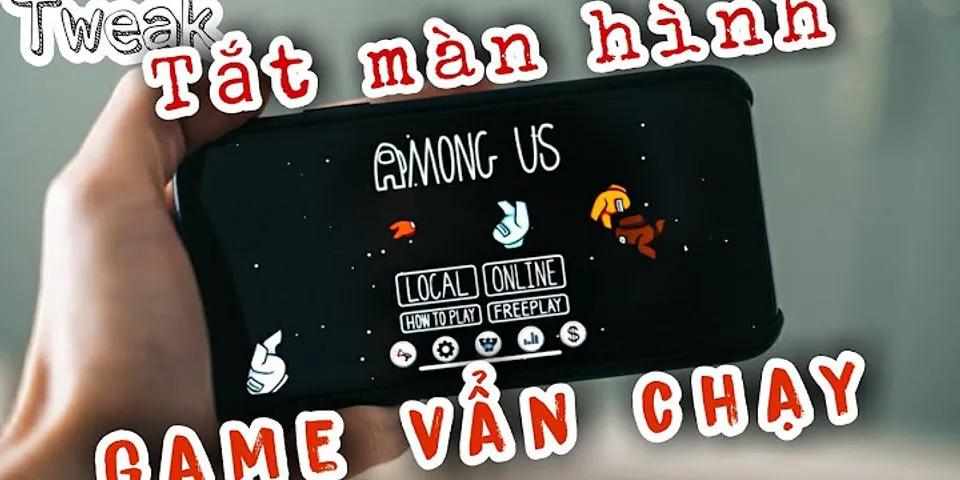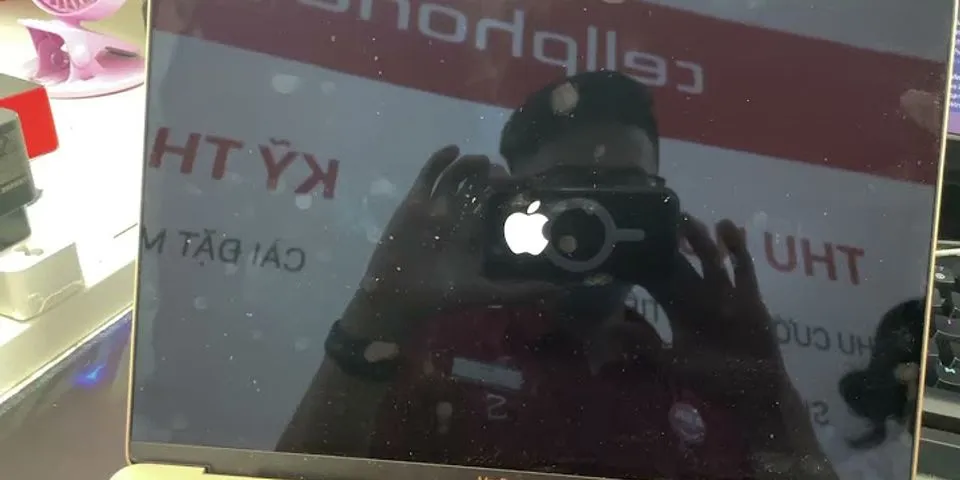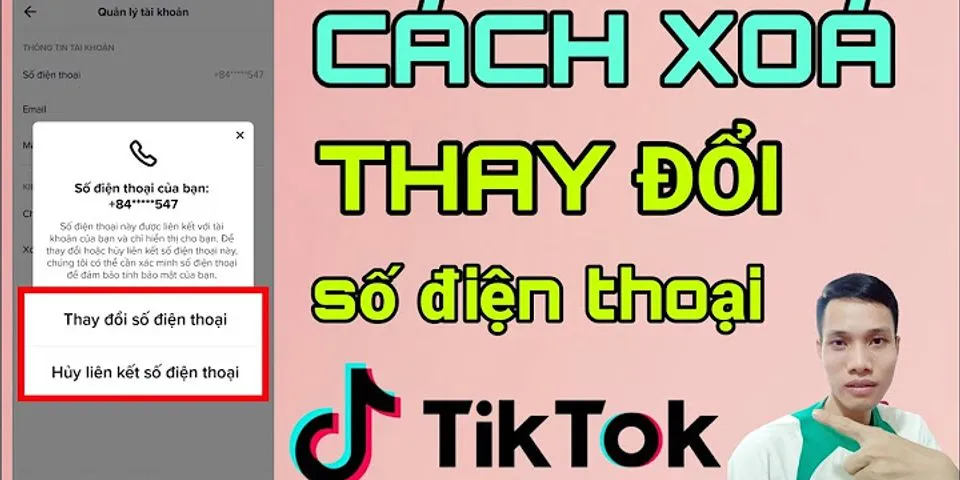Bạn muốn chuyển tài liệu từ PowerPoint sang Word, Chúng tôi sẽ giới thiệu đến các bạn cách chuyển đơn giản thay vì ngồi copy từng slide trong PowerPoint sang Word, đơn giản hiệu quả. Bên dưới là cách chuyển từ PowerPoint 2007, 2010 sang Word 1. Đối với PowerPoint 2007. - Bước 1:Các bạn cần mở file PowerPoint cần chuyển nội dung sang Word. - Bước 2:Chọn biểu tượngOffice Button->Publish->Create Handouts in Microsoft Office Word.  - Bước 3:Xuất hiện hộp thoạiSend to Microsoft Office Wordcác bạn chọn kiểu để xuất nội dung ra Word. Có 5 kiểu xuất: - Notes next to slides:Ghi chú bên phải slides. - Blank lines next to slides:Dòng trống bên phải của slides. - Notes below sides:Ghi chú bên dưới slides. - Blank lines below slides:Dòng trống bên dưới slide. - Outline only:Dạng văn bản (chỉ có chữ không có nền slide). Sau khi chọn kiểu xuất nội dung các bạn nhấnOK 2. Đối với PowerPoint 2010. - Bước 1:Mở file PowerPoint cần chuyển. - Bước 2:ChọnFile->Save & Send. - Bước 3:ChọnCreate Handoutstrong File Types và chọnCreate HandoutstrongCreate Handouts Microsoft Word.  - Bước 4:Xuất hiện hộp thoạiSend To Microsoft Wordcác bạn chọn kiểu xuất nội dung và nhấnOK.  Xin cảm ơn và chúc các bạn thành công ! |